ps素材合成古典园林场景教程
2022-12-26 00:15:52
来源/作者: /
己有:25人学习过
32、新建一个图层,把前景色设置为黑色,用画笔给底部区域增加暗部,如下图。

<图43>
33、创建色彩平衡调整图层,对阴影进行调整,参数及效果如下图。
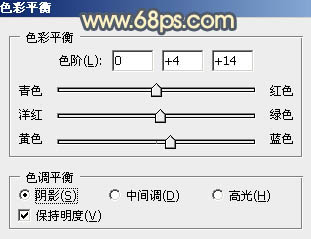
<图44>

<图45>
34、按Ctrl+ J 把当前色彩平衡调整图层复制一层,效果如下图。

<图46>
35、新建一个图层,按Ctrl+ Alt + Shift + E 盖印图层,选择菜单:滤镜 > 模糊 > 动感模糊,角度设置为-45度,距离设置为180,确定后把混合模式改为“柔光”,不透明度改为:60%,效果如下图。

<图47>
最后微调一下细节和颜色,中间部分再加入想要的人物素材,完成最终效果。

上一篇:场景合成,合成大猫小老虎奇幻场景
下一篇:关于多个自己出现在一张图内的教程




























